1.点击VirtualBox的菜单项"设备",选择"安装增强功能"。(此时光盘已加载在CDROM)
2.挂载光盘
#mkdir /mnt/cdrom // 新建目录
#mount /dev/cdrom /mnt/cdrom //装载光盘
#cd /mnt/cdrom
#./VBoxLinuxAdditions.run
会提示kernel-devel版本不对
#yum -y install kernel-devel-2.6.32-504.el6.x86_64 // 根据输出信息提示,安装指定的kernel版本
#./VBoxLinuxAdditions.run // 再重新安装一次。
安装成功。
(#umount /mnt/cdrom // 卸载光盘)
如果根据提示无法找到kernel-devel-2.6.32-504.el6.x86_64包,则可能是DNS解析有问题。
先尝试ping部分网络:
#ping www.google.com
#ping www.baidu.com
此时,google能ping通而百度ping不通。
查看resolv.conf文件
#cat /etc/resolv.conf
nameserver 58.71.136.10
nameserver 8.8.8.8
修改将 nameserver 8.8.8.8 放在第一位。
或者安装setup服务来完成网络的设定
// 系统设定套件 - setup 工具包
#yum -y install setuptool
// 系统设定套件 - 网络管理
#yum -y install system-config-network-tui
// 运行setup指令设置网络
#setup
...
///////////////////////////////////////
VBox创建共享目录
1)#mkdir /mnt/share // 创建新目录
2)点击VBox菜单项"设备",选择"共享文件夹"
添加windows下的对应的文件夹作为共享文件夹(如F:myshare),并勾选"自动挂载"、"固定分配"。
3)#mount -t vboxsf myshare /mnt/share // myshare对应上面创建的共享文件夹名称
4)#cd /mnt/share 即可看到对应文件夹中的内容。
///////////////////////////////////////
VirtualBox下CentOS网络连接方式为:网络地址转换(NAT),此时,windows下无法ping通CentOS网络,需要做端口转发。
可以直接执行3,4步进行xshell连接。
1.CentOS安装ssh
#rpm -qa | grep ssh // 查看是否安装SSH
#yum -y install openssh-server // 安装SSH
#service sshd restart
2.关闭CentOS的防火墙iptables
#service iptables stop
3.点击VirtualBox菜单,设置--网络--端口转发
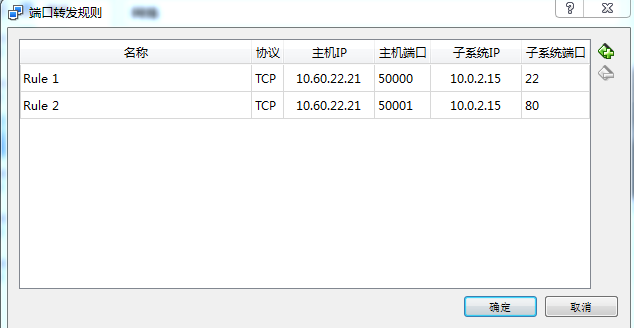
名称 Rule1
协议 TCP
主机IP(即Windows IP) 10.60.xx.xx
主机端口 50000
子系统IP(CentOS IP) 10.0.xx.xx
子系统端口 22 // 22为SSH端口。
4.xshell连接
ssh root@10.60.xx.xx 50000
输入账号密码即可。
Xftp5 安装
1)查看CentOS上是否安装了xftpd服务
#rpm -qa | grep vsftpd
如无安装,则执行
#yum -y install vsftpd
2)设置开机启动
#chkconfig vsftpd on
3)开启vsftpd服务
#service vsftpd start
4)打开xftp软件,
ssh root@10.60.xx.xx 50000
其中10.60.xx.xx是windows IP,50000为设置的主机端口,选择协议为:SFTP,输入用户名密码,即可完成登陆。